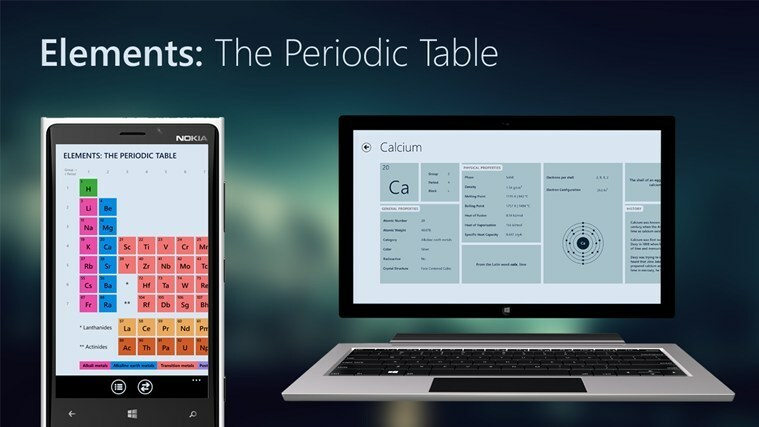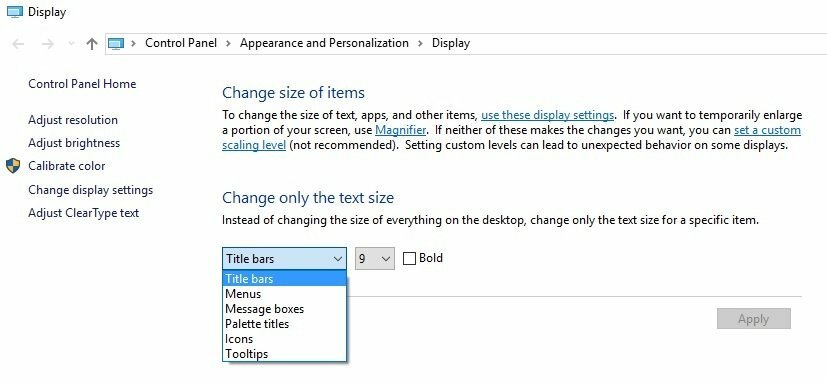- Ο δευτερεύων αποθηκευτικός χώρος είναι πολύ ευπρόσδεκτος για τα δεδομένα σας Ακόμα κι αν δεν είναι συχνά προσπελάσιμο, εξακολουθεί να έχει μεγάλη σημασία.
- Εάν τα Windows 10 δεν μπορούν να εκκινήσουν με τον 2ο σκληρό δίσκο, οι παρακάτω συμβουλές αντιμετώπισης προβλημάτων θα σας βοηθήσουν.
- Ακόμα κι αν οι οδηγίες μας ήταν χρήσιμες, μην διστάσετε να ρίξετε μια ματιά σε μας Ενότητα σφαλμάτων σκληρού δίσκου πολύ.
- Τέλος, σελιδοδείξτε αυτό Κόμβος φορητού υπολογιστή και υπολογιστή για περισσότερους οδηγούς που θα σας καθοδηγήσουν σε πλήρεις λύσεις σε όλα τα προβλήματά σας.

Αυτό το λογισμικό θα επιδιορθώσει κοινά σφάλματα υπολογιστή, θα σας προστατεύσει από την απώλεια αρχείων, κακόβουλο λογισμικό, αστοχία υλικού και θα βελτιστοποιήσετε τον υπολογιστή σας για μέγιστη απόδοση. Διορθώστε τα προβλήματα του υπολογιστή και αφαιρέστε τους ιούς τώρα σε 3 εύκολα βήματα:
- Κατεβάστε το Εργαλείο επισκευής υπολογιστή Restoro που συνοδεύεται από κατοχυρωμένες τεχνολογίες (διαθέσιμο δίπλωμα ευρεσιτεχνίας εδώ).
- Κάντε κλικ Εναρξη σάρωσης για να βρείτε ζητήματα των Windows που θα μπορούσαν να προκαλέσουν προβλήματα στον υπολογιστή.
- Κάντε κλικ Φτιάξ'τα όλα για να διορθώσετε ζητήματα που επηρεάζουν την ασφάλεια και την απόδοση του υπολογιστή σας
- Το Restoro κατεβάστηκε από 0 αναγνώστες αυτόν τον μήνα.
Μερικές φορές εγκατάσταση 2ου σκληρός δίσκος ενδέχεται να διακόψει την προεπιλεγμένη διαδικασία εκκίνησης και να αποτρέψει την εκκίνηση του υπολογιστή σας. Επιπλέον, ενδέχεται να μην μπορείτε να αποκτήσετε πρόσβαση στα Windows καθώς ο υπολογιστής θα σταματούσε κατά την εκκίνηση.
Ωστόσο, η ομάδα των Αναφορών των Windows έχει συγκεντρώσει τις σωστές λύσεις για εσάς για να επιλύσετε αυτό το πρόβλημα.
Τι μπορώ να κάνω εάν ένας νέος σκληρός δίσκος δεν θα εκκινήσει στα Windows 10;
- Ρυθμίστε το δίσκο εκκίνησης στο επάνω μέρος της σειράς εκκίνησης του υπολογιστή στο BIOS
- Ελέγξτε τις συνδέσεις PC-to-HDD
- Ενημέρωση προγραμμάτων οδήγησης HDD
- Εκτελέστε αυτόματη επισκευή / Έναρξη επισκευής
- Αντικαταστήστε τη μονάδα σκληρού δίσκου (HDD)
1. Ρυθμίστε το δίσκο εκκίνησης στο επάνω μέρος της σειράς εκκίνησης του υπολογιστή στο BIOS
- Ενεργοποιήστε τον υπολογιστή σας.
- Πατήστε το πλήκτρο F1 ή οποιοδήποτε καθορισμένο πλήκτρο για είσοδο στο BIOS (μπορεί να χρησιμοποιηθούν άλλα πλήκτρα όπως F1, F12 ή Delete ανάλογα με το σύστημα HP σας).
- Εντοπίστε τη σειρά εκκίνησης του υπολογιστή σας στο BIOS Boot.
- Επιλέξτε τον σκληρό δίσκο / SSD, δηλαδή τον δίσκο εκκίνησης και μετακινήστε τον προς τα πάνω χρησιμοποιώντας το πλήκτρο βέλους.
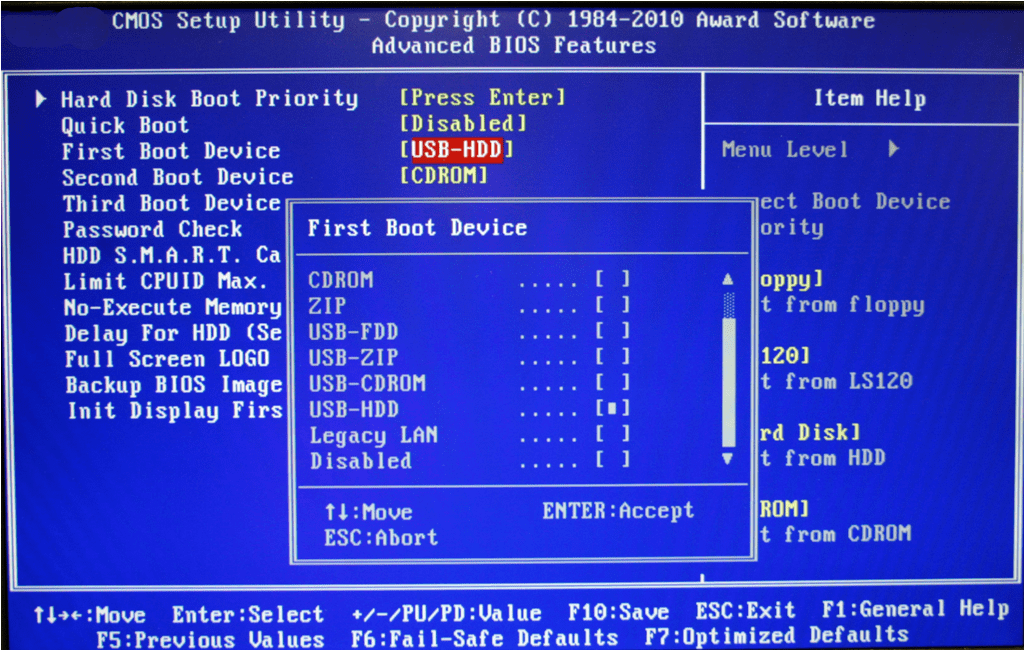
- Αποθηκεύστε τις αλλαγές ακολουθώντας τις οδηγίες της οθόνης και κλείστε το BIOS.
Ένας από τους λόγους για αυτό το πρόβλημα είναι επειδή ο σκληρός δίσκος / δίσκος εκκίνησης δεν βρίσκεται στην κορυφή της σειράς εκκίνησης. Το σύστημα ανακτά τις πληροφορίες εκκίνησης και τις λεπτομέρειες λειτουργικού συστήματος ακολουθώντας μια σειρά εκκίνησης.
Η σειρά εκκίνησης αποτελείται από την ακολουθία πηγών που αναζητά ο υπολογιστής προκειμένου να ανακτήσει έγκυρες πληροφορίες.
Εν τω μεταξύ, το BIOS σας επιτρέπει να καθορίσετε μια μονάδα δίσκου από τη θέση της στη λίστα σκληρών δίσκων όπως παρακάτω (π.χ. HDD-1, HDD-2, κ.λπ.) βεβαιωθείτε ότι η αρχική σας μονάδα δίσκου βρίσκεται στο καλώδιο δεδομένων SATA0 και η νέα μονάδα βρίσκεται στο SATA1. Ως εκ τούτου, το σύστημα θα προσπαθήσει να διαβάσει πρώτα τη μονάδα SATA0.
Ωστόσο, εάν ο δίσκος σκληρού δίσκου / εκκίνησης δεν βρίσκεται στην κορυφή της σειράς εκκίνησης, ο υπολογιστής προσπαθεί να πραγματοποιήσει εκκίνηση από άλλη πηγή που οδηγεί στο μήνυμα σφάλματος.
Εάν σκοπεύετε να ρυθμίσετε τον δίσκο εκκίνησης, δηλαδή τον σκληρό δίσκο στην κορυφή της σειράς εκκίνησης στο BIOS (Βασικό σύστημα εισόδου / εξόδου), ακολουθήστε τα παραπάνω βήματα.
Το Ashampoo Win Optimizer βελτιώνει την απόδοση του συστήματος ακόμα και όταν δεν έχετε παραδοσιακές επιλογές ή χρησιμοποιείτε δευτερεύοντα σκληρό δίσκο.
Αυτό το βοηθητικό πρόγραμμα συντονισμού δίνει στον υπολογιστή σας Windows μια ώθηση ενέργειας εξαλείφοντας κατεστραμμένα αρχεία μητρώου, αφαιρώντας ίχνη Διαδικτύου, καθαρίζοντας σκληρούς δίσκους και πολλά άλλα.
Επιπλέον, περιμένετε να λάβετε βελτιωμένες λεπτομέρειες συστήματος με βελτιστοποιημένη ανίχνευση υλικού και διαισθητικά σημεία αναφοράς σκληρού δίσκου με ακριβή αποτελέσματα. Ο υπολογιστής σας Windows 10 θα ξεκινήσει πάλι εύκολα!

Ashampoo Win Optimizer
Το Ashampoo Win Optimizer παρέχει ανώτερη απόδοση ακόμη και όταν χρησιμοποιείτε έναν δευτερεύοντα σκληρό δίσκο.
Επισκέψου την ιστοσελίδα
2. Ελέγξτε τις συνδέσεις PC-to-HDD

- Απενεργοποιήστε τον υπολογιστή σας και αφαιρέστε την μπαταρία. Ανοίξτε αργότερα το περίβλημα του υπολογιστή σας.
- Αποσυνδέστε το σκληρό δίσκο από τον υπολογιστή σας.
- Καθαρίστε όλες τις θύρες και τις καλωδιώσεις που συνδέουν τον σκληρό δίσκο με τον υπολογιστή και ελέγξτε επίσης τα καλώδια SATA και τροφοδοσίας.
- Αντικαταστήστε τα ελαττωματικά καλώδια που εντοπίζετε και διορθώστε χαλαρές συνδέσεις.
- Τώρα, επανασυνδέστε τον σκληρό δίσκο στον υπολογιστή. (Βεβαιωθείτε ότι όλες οι συνδέσεις είναι καλά στερεωμένες.
- Ως εκ τούτου, συνδέστε την μπαταρία και ενεργοποιήστε τον υπολογιστή σας.
Μερικές φορές, ο φορητός υπολογιστής μπορεί να έχει ταλάντωση με αποτέλεσμα χαλαρή κατάσταση των συνδέσεων PC-to-HDD. τα καλώδια που συνδέουν το σκληρό δίσκο με το σύστημα και το αντίστροφο μπορεί να έχουν ακινητοποιηθεί, γεγονός που προκαλεί τη διακοπή της διαδικασίας εκκίνησης από τον δεύτερο σκληρό δίσκο.
Για να ελέγξετε τις συνδέσεις καλωδίων PC / HDD, πρέπει να χρησιμοποιήσετε ένα κατσαβίδι. Ακολουθήστε τα παραπάνω βήματα για να ελέγξετε τις συνδέσεις και να διορθώσετε το πρόβλημα.
Ωστόσο, εάν δεν διαθέτετε τα εργαλεία και τις απαιτούμενες πρακτικές γνώσεις για τη χρήση αυτής της μεθόδου. Συνιστάται να συμβουλευτείτε έναν τεχνικό υπολογιστών ή έναν μηχανικό υπολογιστών για να σας βοηθήσουμε.
3. Ενημέρωση προγραμμάτων οδήγησης HDD
Μερικές φορές ο μόνος τρόπος για να επιλύσετε αυτό το πρόβλημα είναι απλά να επισκεφθείτε τον ιστότοπο του κατασκευαστή του φορητού σας υπολογιστή και να κατεβάσετε τα πιο πρόσφατα προγράμματα οδήγησης για το φορητό υπολογιστή σας. Αφού κατεβάσετε τα πιο πρόσφατα προγράμματα οδήγησης, απεγκαταστήστε το τρέχον σας ακολουθώντας αυτά τα βήματα:
- Τύπος Πλήκτρο Windows + X και επιλέξτε Διαχειριστή της συσκευής από τη λίστα.
- Πότε Διαχειριστή της συσκευής ανοίγει, εντοπίστε το δικό σας Επιφάνεια αφής πρόγραμμα οδήγησης, κάντε δεξί κλικ και επιλέξτε Κατάργηση εγκατάστασης.
- Εάν είναι διαθέσιμο, επιλέξτε Διαγράψτε το λογισμικό προγράμματος οδήγησης για αυτήν τη συσκευή και κάντε κλικ Εντάξει.
- Μετά την κατάργηση του προγράμματος οδήγησης, επανεκκινήστε τον υπολογιστή σας.
- Όταν κάνετε επανεκκίνηση του υπολογιστή σας, εγκαταστήστε το πιο πρόσφατο πρόγραμμα οδήγησης και ελέγξτε αν αυτό διορθώνει το πρόβλημα.
Μερικές φορές, η μη αυτόματη ενημέρωση προγραμμάτων οδήγησης μπορεί να είναι πολύ αγχωτική και χρονοβόρα. Ωστόσο, μπορείτε πάντα να επιλέξετε να εκτελείτε όλες τις διαδικασίες μέσω λογισμικού τρίτων. Αυτά τα εργαλεία όχι μόνο θα σας δείξουν τη σωστή έκδοση προγράμματος οδήγησης για τη συσκευή σας, αλλά θα αποτρέψουν επίσης ζημίες στον υπολογιστή.
⇒ Αποκτήστε το DriverFix
4. Εκτελέστε αυτόματη επισκευή / Έναρξη επισκευής

- Τοποθετήστε το DVD εγκατάστασης με δυνατότητα εκκίνησης των Windows και επανεκκινήστε τον υπολογιστή σας.
- Πατήστε οποιοδήποτε πλήκτρο για εκκίνηση από CD ή DVD όταν σας ζητηθεί να συνεχίσετε.
- Επιλέξτε τις προτιμήσεις γλώσσας και κάντε κλικ στο Επόμενο.
- Κάντε κλικ στην επιλογή Επισκευή του υπολογιστή σας κάτω αριστερά.
- Στην οθόνη Επιλογή επιλογής, κάντε κλικ στην επιλογή Αντιμετώπιση προβλημάτων> Κάντε κλικ στην επιλογή Για προχωρημένους> Αυτόματη επισκευή ή Επιδιόρθωση εκκίνησης. Στη συνέχεια, περιμένετε να ολοκληρωθούν οι Αυτόματες επισκευές των Windows / Εκκίνηση.
- Επανεκκινήστε τον υπολογιστή σας και ξεκινήστε τα Windows. Συνδέστε τον δεύτερο σκληρό δίσκο μετά.
Μπορείτε επίσης να διορθώσετε το πρόβλημα σφάλματος εκκίνησης εκτελώντας αυτόματη επισκευή / ξεκινήστε την επισκευή στο σύστημά σας χρησιμοποιώντας το DVD εγκατάστασης με δυνατότητα εκκίνησης των Windows.
5. Αντικαταστήστε τη μονάδα σκληρού δίσκου (HDD)

Τέλος, πρέπει να εξετάσετε το ενδεχόμενο αντικατάστασης του σκληρού δίσκου του υπολογιστή σας, επειδή μπορεί να είναι ελαττωματικό. Μπορείτε να αφαιρέσετε το σκληρό σας δίσκο, να το συνδέσετε σε άλλο υπολογιστή για να αποκτήσετε πρόσβαση στα αρχεία και τους φακέλους στον υπολογιστή και επίσης να επιβεβαιώσετε εάν εκκινείται από τον σκληρό δίσκο.
Εν τω μεταξύ, εάν ο νέος υπολογιστής δεν μπορεί να αναγνωρίσει και να αποκτήσει πρόσβαση στον σκληρό δίσκο, τότε σίγουρα πρέπει να τον αντικαταστήσετε με έναν νέο.
Ωστόσο, εάν ο υπολογιστής μπορεί να εντοπίσει και να αποκτήσει πρόσβαση στον σκληρό δίσκο, τότε η πιθανή αιτία για το πρόβλημα σφάλματος οφείλεται στο ελαττωματικό καλώδιο SATA.
Το καλώδιο SATA συνδέει το σκληρό δίσκο με τη μητρική του πλακέτα. συνιστούμε ανεπιφύλακτα να το αντικαταστήσετε με ένα νέο. Μπορείτε να πραγματοποιήσετε την αντικατάσταση από έναν επαγγελματία μηχανικό υπολογιστών.
Εν κατακλείδι, μη διστάσετε να μας σχολιάσετε παρακάτω εάν έχετε οποιαδήποτε ερώτηση σχετικά με τις λύσεις που αναφέραμε παραπάνω.
Όχι λιγότερο σημαντικό, λάβετε υπόψη ότι οι παραπάνω λύσεις συνιστώνται όταν αντιμετωπίζετε επίσης αυτά τα ζητήματα:
- Ο εξωτερικός σκληρός δίσκος αποτρέπει την εκκίνηση - Τα ζητήματα εκκίνησης ενώ υπάρχει εξωτερικός σκληρός δίσκος δεν είναι κάτι ασυνήθιστο. Μπορείτε να επαναφέρετε τη ρύθμιση UEFI στην προεπιλογή ή να εφαρμόσετε τις παραπάνω συμβουλές.
- Ο υπολογιστής δεν θα εκκινήσει με συνδεδεμένο τον εξωτερικό σκληρό δίσκο - Εάν αυτό είναι ένα πρόβλημα που δεν μπορείτε να απαλλαγείτε, η εκτέλεση της αυτόματης επισκευής / εκκίνησης επισκευής ή η διαμόρφωση εξωτερικής μονάδας δίσκου μπορεί να σας βοηθήσει.
 Εξακολουθείτε να αντιμετωπίζετε προβλήματα;Διορθώστε τα με αυτό το εργαλείο:
Εξακολουθείτε να αντιμετωπίζετε προβλήματα;Διορθώστε τα με αυτό το εργαλείο:
- Κάντε λήψη αυτού του εργαλείου επισκευής υπολογιστή βαθμολογήθηκε Μεγάλη στο TrustPilot.com (η λήψη ξεκινά από αυτήν τη σελίδα).
- Κάντε κλικ Εναρξη σάρωσης για να βρείτε ζητήματα των Windows που θα μπορούσαν να προκαλέσουν προβλήματα στον υπολογιστή.
- Κάντε κλικ Φτιάξ'τα όλα για την επίλυση προβλημάτων με τις κατοχυρωμένες τεχνολογίες (Αποκλειστική έκπτωση για τους αναγνώστες μας).
Το Restoro κατεβάστηκε από 0 αναγνώστες αυτόν τον μήνα.
Συχνές Ερωτήσεις
Ναι μπορείς. Η προσθήκη δευτερεύοντος σκληρού δίσκου μπορεί να μετατραπεί σε πρόκληση, αλλά αυτό οδηγός για τον τρόπο διόρθωσης προβλημάτων που δεν εντοπίστηκαν στον δεύτερο σκληρό δίσκο θα σε βοηθήσει.
Όταν αντιμετωπίζετε αυτό το ζήτημα, μπορείτε να ελέγξετε τις συνδέσεις PC-to-HDD και να εφαρμόσετε τις άλλες συμβουλές που περιγράφονται σε αυτό άρθρο σχετικά με τον τρόπο επίλυσης προβλημάτων σκληρού δίσκου των Windows 10 2ου.
Η εκτέλεση πλήρους σάρωσης συστήματος και η επιδιόρθωση του μητρώου του υπολογιστή είναι δύο γρήγορες διορθώσεις που μπορεί να εφαρμόσετε. Για περισσότερες λύσεις, δείτε αυτό οδηγός αφιερωμένος στην επίλυση δευτερογενών προβλημάτων κατάψυξης σκληρού δίσκου.